为什么我的 Chromebook 电池消耗得这么快?

在 Chromebook 上运行高强度程序会消耗大量 CPU 能力,这会导致电池迅速耗尽。

Chromebook 用戶有時可能需要執行一些故障排除步驟來打印他們的文件。例如,您在設置打印機時可能會遇到各種錯誤。設置設備後,ChromeOS 可能無法加載打印預覽,並且您無法點擊打印。通常,您的筆記本電腦找不到打印機並掛在“目的地”選項列表中。好吧,如果您正在尋找解決 ChromeOS 上的打印預覽問題的解決方案,請按照以下故障排除步驟操作。
只需重新啟動您的 Chromebook 和打印機即可創造奇蹟。首先,連續重啟筆記本電腦和打印機幾次。如果仍然無法加載打印預覽,請關閉您的 Chromebook 和打印機並等待 30 秒。同時,也重新啟動路由器。然後,打開所有設備的電源並檢查此方法是否解決了問題。
一些用戶說你應該按照這個特定的順序執行這些步驟(顯然,這些步驟的順序很重要):
關閉打印機。
關閉您的 Chromebook。
然後關閉無線路由器。
等待兩分鐘。
之後,打開 Wi-Fi 路由器的電源並等待它完全啟動。
打開 Chromebook 並等待它連接到網絡。
然後,打開打印機,再等一分鐘。
轉到設置,檢查是否可以正確選擇打印機。嘗試再次打印有問題的文件。
確保您的打印機在正確的網絡上工作。快速提醒一下,您的 Chromebook 和打印機需要連接到同一網絡。
此外,檢查更新並在您的設備上安裝最新的 ChromeOS 版本。轉到“設置”,選擇“關於 ChromeOS”並檢查更新。
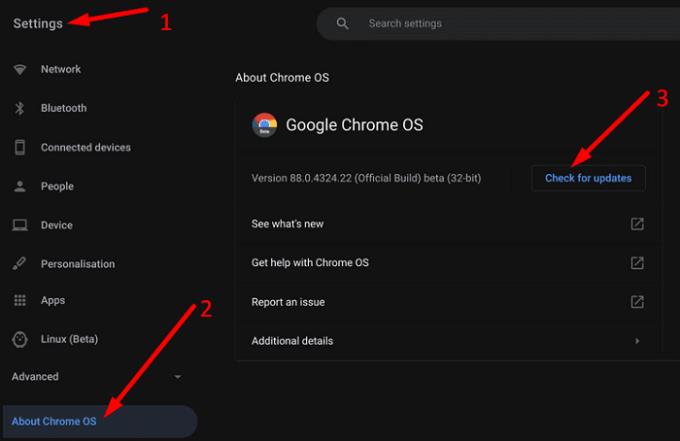
將要使用的打印機添加到已保存的打印機列表中。
單擊時間圖標,然後轉到“設置”。
在打印和掃描下選擇打印機。
轉到可用打印機進行保存,然後單擊打印機旁邊的保存按鈕。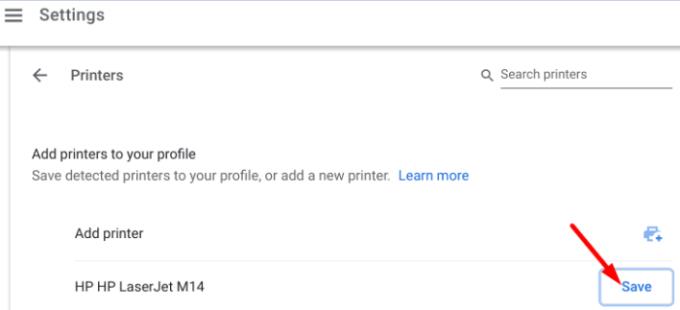
確保您的打印機在已保存的打印機下可見。
或者,移除您的打印機並等待 30 秒讓 ChromeOS 完全移除設備。返回打印機並重新添加您的打印機。
如果打印機已在保存的打印機下可用,請選擇更多選項並點擊刪除選項。重新啟動您的 Chromebook,並再次設置打印機,但這一次,請手動進行設置。
單擊時間圖標,然後轉到“設置”。
導航到“高級”,然後選擇“打印機”。
單擊添加打印機並手動輸入您的打印機信息。
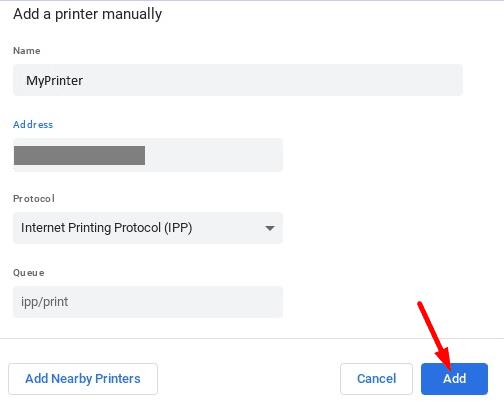
如果問題仍然存在,請訪問打印機製造商的網站並下載最新的打印機固件。
您的瀏覽緩存可能會干擾打印過程。這同樣適用於您的擴展。繼續並清除您的 Chrome 緩存和 cookie。然後,禁用所有擴展程序並刷新瀏覽器。單擊更多選項,轉到更多工具,然後選擇擴展。檢查問題是否消失。
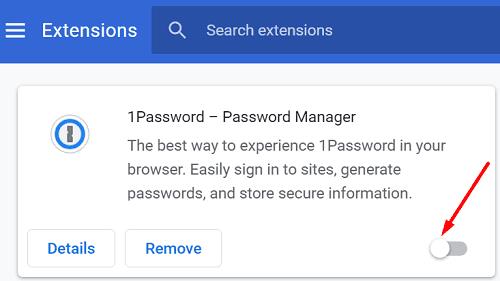
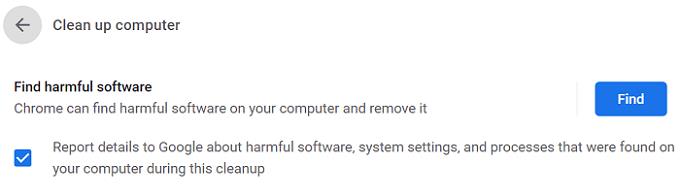
如果問題仍然存在,請將瀏覽器設置恢復為原始默認值。轉到更多選項,選擇設置,然後向下滾動到高級。再次向下滾動以重置並清理並選擇將設置恢復為原始默認值。
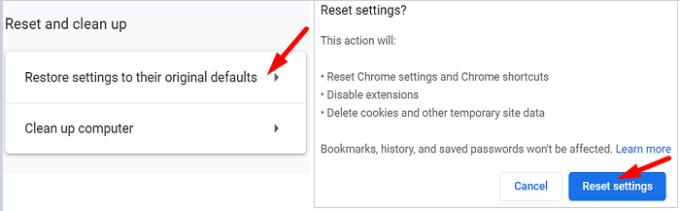
如果沒有任何效果,請嘗試強力清洗您的設備。許多用戶確認,在沒有其他工作的情況下,強力清洗他們的 Chromebook 解決了打印預覽問題。請記住,執行 powerwash 將刪除所有本地數據。備份您的數據,以備日後恢復。
關閉您的 Chromebook。
按住電源按鈕打開筆記本電腦。
在登錄屏幕上同時按下Ctrl + Shift + Alt + R鍵。
如果您的 Chromebook 無法加載打印預覽,請重新啟動您的筆記本電腦、打印機和路由器。此外,卸下並重新設置打印機。如果問題仍然存在,請清除您的 Chrome 緩存並禁用您的擴展程序。您還可以將瀏覽器重置為默認設置。這些解決方案中的哪一個適合您?在下面的評論中分享您的反饋。
在 Chromebook 上运行高强度程序会消耗大量 CPU 能力,这会导致电池迅速耗尽。
學習如何在 Chromebook 上啟用或禁用大寫鎖定,提升您的工作效率。探索更多 Chromebook 的使用技巧。
如果您無法打開 Chromebook,請斷開所有外圍設備並讓筆記本電腦充電 40 分鐘。
如果您的 Chromebook 鍵盤不工作,請參考這些解決方案以快速修復問題,確保您的使用體驗不受影響。
如果您無法在 Chromebook 上啟用表格模式,請斷開所有外圍設備。或者手動旋轉屏幕並添加屏幕鍵盤。
谷歌推出了其第一款名為 Chromebook Pixel 的自製筆記本電腦,以及由這家搜索巨頭自己製造的第一款同類高端設備。它
如果您想延長 Chromebook 的電池壽命,請禁用筆記本電腦上運行的所有不必要的標籤頁和應用程序。
如果您的 Chromebook 卡在檢查更新中,請斷開所有外圍設備的連接並執行硬重置。
要解決 Chromebook 上的 Zoom 連接問題,請檢查您的連接、更新 Chrome 操作系統並重置您的瀏覽器設置。
Chromebook 具有多層保護功能,包括沙箱和經過驗證的啟動序列,這使得它們很難被黑客入侵。
大多數影響戴爾 Chromebook 的電池錯誤都是由充電器故障和電池老化引起的。
如果您想更改 Chromebook 上的語言設置,請轉到設置,導航到高級並向下滾動到語言和輸入。
最初,TeamViewer 在 Chrome 操作系統上不可用,但隨著該平台越來越受歡迎,開發團隊發布了該系統的試用版。
如果您的 Chromebook 顯示無法設置您的打印機,請使用不同的配對方法並更新您的操作系統和打印機固件。
如果 Chromebook 顯示您的連接不是私密連接,則意味著 Chrome 無法在該網頁上找到有效的隱私證書。
Chromebook 目前沒有任何低功耗模式設置。換句話說,ChromeOS 中沒有節電功能。
雖然 Chromebook 有自己的賣點,但與 Windows 和其他此類設備相比,它們確實存在不足。這是因為 Chromebook 在 Google 自己的 ChromeOS 上運行。不像微...
要在 Chromebook 筆記本電腦上進行全屏屏幕截圖,請同時按下 Ctrl 和 Show windows 鍵。
大多數 Chromebook 都將 RAM 芯片焊接到主板上,這意味著您無法為設備添加更多內存。
如果您的 Powerbeats Pro 无法充电,请使用其他电源并清洁耳塞。充电时请保持充电盒打开。
保持设备良好的状态是必须的。以下是一些有用的提示,可以帮助您保持您的3D打印机处于最佳状态。
当佳能 Pixma MG5220 没有墨水时,如何启用扫描功能。
了解笔记本电脑过热的一些可能原因,以及避免这个问题和保持设备冷却的小贴士和技巧。
您正在为一晚的游戏做准备——这是一次重要的体验——您刚刚在GeForce Now流媒体服务上购买了“星球大战:外部法则”。了解唯一已知的解决方法,教您如何修复GeForce Now错误代码0xC272008F,以便您可以再次开始玩育碧游戏。
保持3D打印机的良好状态对于获得最佳效果非常重要。这里有一些重要的维护提示。
找不到你的打印机使用的IP地址吗?我们将向您展示如何找到它。
如果您不确定是否应该为您的三星手机购买AirPods,这篇指南可以帮助您。最明显的问题是这两者是否兼容,答案是:是的,它们是兼容的!
通過此詳細教程了解 WPS 的全部內容,學習如何簡單安全地連接無線網絡。
了解如何使用LinkedIn的私人模式,防止其他人知道您查看了他們的個人資料。這裡有不同的解決方案,以確保您的隱私。























